But : optimiser le temps de démarrage de Windows XP
Un démarrage rapide de Windows XP (installation fraîche suite à formatage par exemple) prend sur une machine basique de 2 à 8 barres de défilement (bleue, verte ou orange suivant les versions) :

Seulement voilà : il peut arriver que ce temps s'allonge (25 à 30 barres de défilement), ce qui rallonge considérablement le temps de boot du système d'exploitation.
3 causes possibles :
- vous avez installé/changé un matériel (lecteur DVD, disque dur...)
- vous avez installé un logiciel
- vous avez installé/changé un pilote (driver)
En effet certains drivers peuvent bloquer le processus de chargement normal de windows XP, au bout d'un certain temps XP poursuit le démarrage en stoppant le démarrage du dit driver par exemple... car quelque soit la cause, dans 99% des cas c'est un problème de driver 😉 (certains logiciels installent des périphériques virtuels qui nécessitent de réels drivers, Acronis ou bien Daemon Tools pour ne pas les citer).
Comment corriger ce problème ? c'est très simple et ne comporte aucun risque si vous suivez la procédure. Ce n'est pas réellement un "bidouillage" puisque la solution consiste en l'utilisation d'un petit programme nommé BootVis confectionné par Microsoft.
A l'origine ce petit soft permet d'analyser le boot de Windows et de représenter sous forme de graphique sur l'échelle du temps ce qui prend du temps au démarrage (CPU, disque, driver, utility...) :
- Téléchargez BootVis 1.3.37.0 et lancer le (après l'avoir extrait du ZIP), il est très léger : 1Mo environ
- Aller dans le menu "Trace" puis "Trace next boot + Driver delays". La fenêtre suivante devrait apparaître :
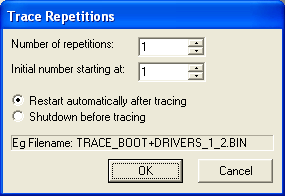
Appuyez sur OK et laissez votre PC redémarrer :
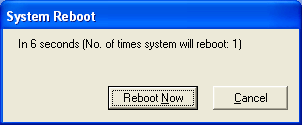
- Au démarrage du PC vous devriez voir apparaître la fenêtre de Bootvis, attendez que cette fenêtre se ferme puis les résultats apparaissent. A moins d'être expert en système, ces chiffres ne vous seront pas d'une grande aide 🙂
- Malgré le fait que vous ne soyez pas un expert, tout n'est pas perdu : nous allons optimiser le démarrage : allez dans le menu "Trace" puis "Optimize System". L'ordinateur va à nouveau redémarrer pour ensuite faire apparaître cette fenêtre :
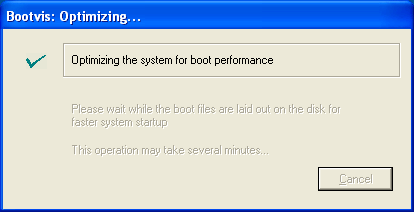
Laissez l'ordinateur travailler jusqu'à ce que la fenêtre disparaisse. Nous n'avons pas de log (trace) sur les optimisations faites, mais faîtes moi confiance : si votre lenteur au démarrage était due à un problème de driver, le résultat sera très franchement indiscutable.
- J'ai personnellement testé sur un PC pour lequel il fallait pas moins de 26 barres de défilement Windows, une fois l'optimisation faîte je suis descendu à 8 🙂
Télécharger BootVis 1.3.37.0 (mirroir 1 - mirroir 2)
Raison pour laquelle Microsoft ne diffuse plus BootVis


 (12 vote(s),
(12 vote(s),
15 commentaires
aide pour resoudre problemes de demarrage Windoows
J'ai testé ; cela fonctionne ; je suis passé de 24 à 7 barres de démarrage.
Merci pour les informations précises.
++
Pas de quoi l'ami 🙂 Tous ce que j'écris ici a été testé en "labo", aucun risque de trouver des astuces fictives 🙂
merci pour le dépanage,je suis un peu novice et ça m'aide
Bonjour
Perso avec Win XP Pro ca ne marche pas les graphiques ne s'affichent pas ?
Merci
Merci beaucoup pour la procédure. La différence est incomparable !!! Bravo 😉
Bonsoir,excellent je suis passé de 14 a 7 barres,par contre les démmarrage suivant le nombre a augmenté 11 barres.
Y a t'il un autre reglage a effectuer sur bootvis ou autre pour que cela reste a 7 barres.
merci.
@hervé : non, cela dépend fortement de tes pilotes ainsi que des éventuelles mises à jours. Il faudrait demander aux ingénieurs qui ont conçu XP ce qu'il se passe durant ces barres de chargement ? 🙂
Bonjour tout le monde,
Tout d'abord un grand merci pour cette démarche à effectuer pour accélérer le démarrage de windows XP. je suis passé de 28 barres de défilement à 2.5 barres.
Cependant l'ouverture de session est hyper lente. Y-a t-il une solution pour y remédier?
Merci d'avance.
@Eric: Je te conseille d'utiliser Ccleaner (rechercher sur google) et CodeStuff Starter pour éliminer les programmes qui se lancent au démarrage : http://blogmotion.fr/systeme/lenteur-demarrage-windows-registre-autorun-212
Ca fait bien longtemps que j'avais pas utilisé BootVis ! C'est vrai que ce fut pratique en un moment donné, mais le truc c'est que... ça s'adresse qu'aux geeks sur les bords. Imaginez-vous au éléphone avec un client : « Installez BootVis et ... »
Compte tenu du nombre de bras cassés de l'informatique (on ne leur en veut pas parce que ce n'est pas intuitif en réalité), dommage qu'on ait pas de moyens simples.
Quand j'y pense cet outil m'a quand même aidé à l'époque à spotter quelques drivers lents à la détente...
supper logiciel sur le monde
Salut bin j'ai essayé et changer pas mal de configurations jusqu'à je suis tombé sur ton truc qui bien évidement marche bien, de 28 barre de defillement a 4 barre c cool 😉 thanx man..